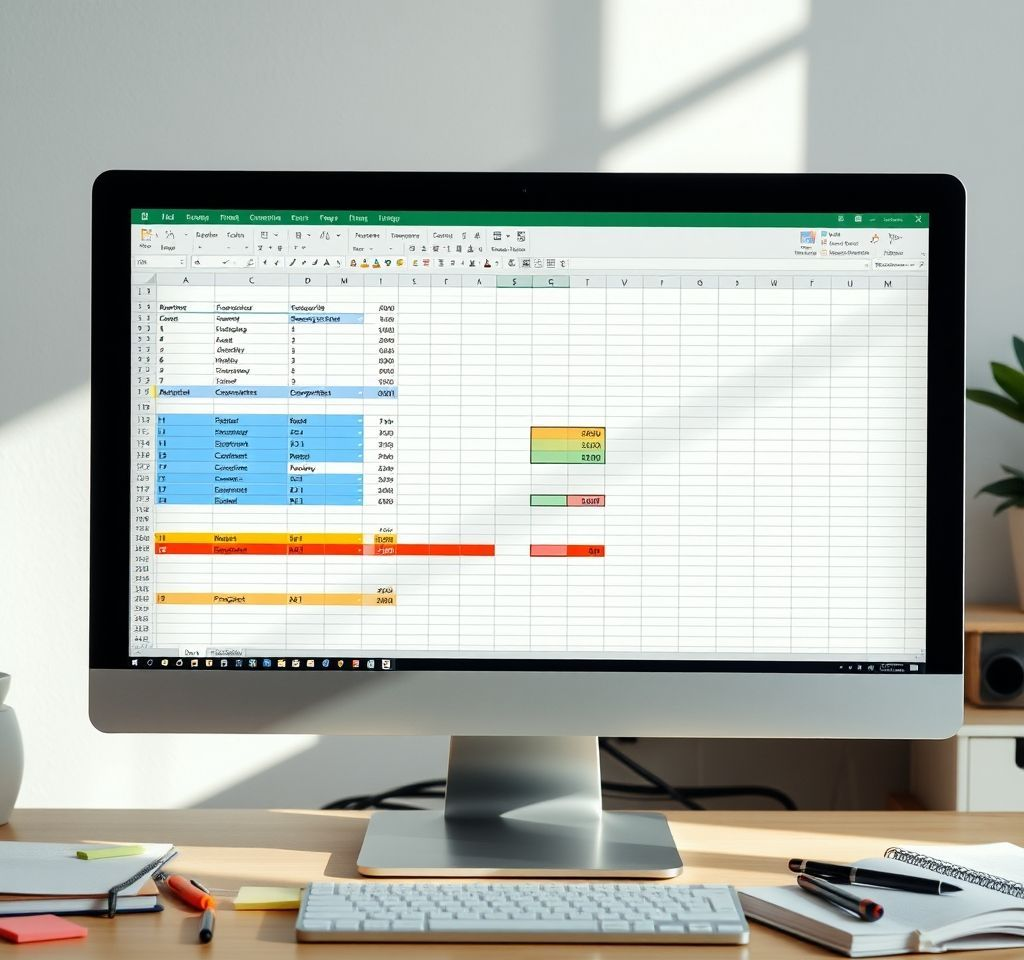
엑셀 그룹화는 대용량 데이터를 효율적으로 관리하고 복잡한 스프레드시트를 한눈에 정리할 수 있는 핵심 기능입니다. 이 기능을 통해 특정 행이나 열을 논리적으로 묶어서 필요에 따라 접거나 펼칠 수 있어, 데이터의 가독성을 높이고 업무 효율성을 극대화할 수 있습니다. 회계, 재무, 마케팅 등 다양한 분야에서 활용되는 엑셀 그룹화 기능의 모든 것을 살펴보겠습니다.
엑셀 그룹화의 개념과 핵심 원리
그룹화는 관련된 데이터 행이나 열을 하나의 집합으로 묶어 구조적으로 정리하는 기능입니다. 마이크로소프트 공식 문서에 따르면, 이 기능은 최대 8단계까지 중첩 그룹을 만들 수 있어 복잡한 데이터 구조도 체계적으로 관리할 수 있습니다. 특히 재무 보고서나 프로젝트 관리에서 세부 데이터와 요약 정보를 동시에 다룰 때 매우 유용합니다.
- 데이터의 시각적 계층 구조 생성으로 정보 이해도 향상
- 필터링 기능과 달리 원본 데이터 구조 유지
- 팀원 간 협업 시 필요한 정보만 선택적으로 공유 가능
- 대용량 스프레드시트의 탐색 속도 개선
단계별 그룹화 설정 방법과 실무 팁
엑셀에서 그룹화를 설정하는 과정은 간단하지만, 효과적인 활용을 위해서는 몇 가지 핵심 원칙을 이해해야 합니다. 먼저 그룹으로 묶고자 하는 연속된 행이나 열을 선택한 후, 데이터 탭에서 ‘그룹’ 버튼을 클릭합니다. 이때 요약 행이 세부 데이터 아래에 위치하도록 데이터를 구성하는 것이 일반적입니다.
행 그룹화의 경우 왼쪽에, 열 그룹화의 경우 위쪽에 개요 기호(+, -)가 나타납니다. 금융 전문가들은 셀을 숨기는 대신 그룹화를 사용할 것을 강력히 권장합니다. 숨겨진 셀은 다른 사용자가 놓치기 쉽지만, 그룹화는 명확한 시각적 표시를 제공하기 때문입니다.
- Ctrl+8 단축키로 그룹 패널 토글 가능
- 자동 윤곽선 기능으로 데이터 패턴 자동 인식
- 중첩 그룹 생성으로 복잡한 데이터 계층 구조 관리
고급 그룹화 기능과 업무 활용 전략
엑셀 365에서는 GROUPBY 함수라는 새로운 기능이 도입되어 더욱 강력한 데이터 그룹화가 가능해졌습니다. 이 함수를 사용하면 단일 수식으로 피벗 테이블과 유사한 요약 테이블을 생성할 수 있습니다. 데이터 분석 전문가들에 따르면, GROUPBY는 동적 배열 함수로서 원본 데이터가 변경될 때 자동으로 업데이트되는 장점이 있습니다.
실무에서는 부서별 매출 분석, 월별 데이터의 분기별 통합, 프로젝트 단계별 진행 상황 추적 등에 활용됩니다. 특히 재무팀에서는 손익계산서의 계정 과목별 세부 내역을 그룹화하여 경영진에게는 요약 정보만, 실무진에게는 상세 정보까지 제공하는 방식으로 사용합니다.
- GROUPBY 함수로 동적 요약 테이블 생성
- 조건부 서식과 연계한 시각적 데이터 표현
- 다단계 그룹화를 통한 복잡한 보고서 구조 설계
데이터 정리와 생산성 향상을 위한 그룹화 베스트 프랙티스
효과적인 그룹화를 위해서는 데이터 구조 설계부터 신중하게 접근해야 합니다. 마이크로소프트 가이드라인에서는 그룹화 전에 데이터를 단일 테이블 형태로 구성하고, 헤더 행을 명확히 정의할 것을 권장합니다. 또한 관련 데이터 범위와 다른 데이터 사이에는 최소 한 개의 빈 행과 열을 두어 경계를 명확히 해야 합니다.
그룹 해제 기능도 중요한데, 데이터 구조가 변경되거나 분석 관점이 바뀔 때 유연하게 대응할 수 있습니다. 전체 그룹을 한 번에 해제하거나 특정 그룹만 선택적으로 해제하는 것이 가능합니다. 팀 협업 환경에서는 그룹화 규칙을 문서화하여 일관성을 유지하는 것이 중요합니다.
- 데이터 검증 기능과 연계한 입력 오류 방지
- 백업 파일 생성으로 그룹화 작업 안전성 확보
- 일관된 명명 규칙으로 그룹 구조 이해도 향상
- 정기적인 그룹 구조 검토와 최적화
그룹화 문제 해결과 고급 활용 방안
그룹화 작업 중 발생할 수 있는 일반적인 문제들과 해결 방법을 알아보겠습니다. 때로는 선택한 행이 서로 다른 그룹임에도 하나로 통합되는 경우가 있는데, 이는 데이터 범위 설정이나 요약 행의 위치 때문일 수 있습니다. 이런 경우 그룹 설정 대화상자에서 ‘세부 정보 아래 요약 행’ 옵션을 조정하면 해결됩니다.
인쇄 시에도 주의할 점이 있습니다. 그룹이 접힌 상태에서 인쇄하면 빈 페이지가 포함될 수 있으므로, 인쇄 전에 필요한 그룹만 펼친 상태로 조정하거나 별도 시트에 복사하여 인쇄하는 것이 좋습니다. 또한 필터링과 그룹화를 동시에 사용할 때는 데이터 무결성을 유지하기 위해 전문가들이 제안하는 테이블 기능이나 피벗 테이블을 활용하는 것을 권장합니다.
- 매크로를 활용한 반복적인 그룹화 작업 자동화
- 조건부 서식으로 그룹별 데이터 시각적 구분
- 파워 쿼리와 연계한 대용량 데이터 그룹화
- 클라우드 환경에서의 실시간 협업 그룹화 관리